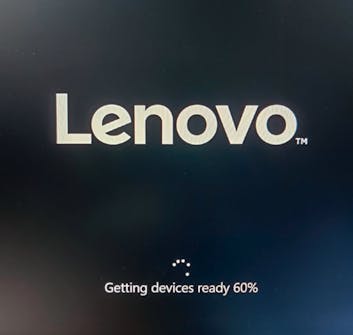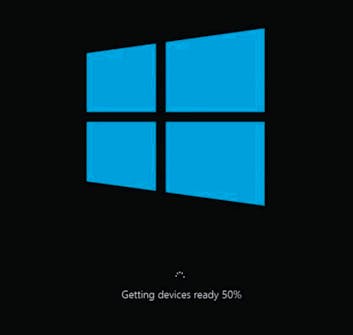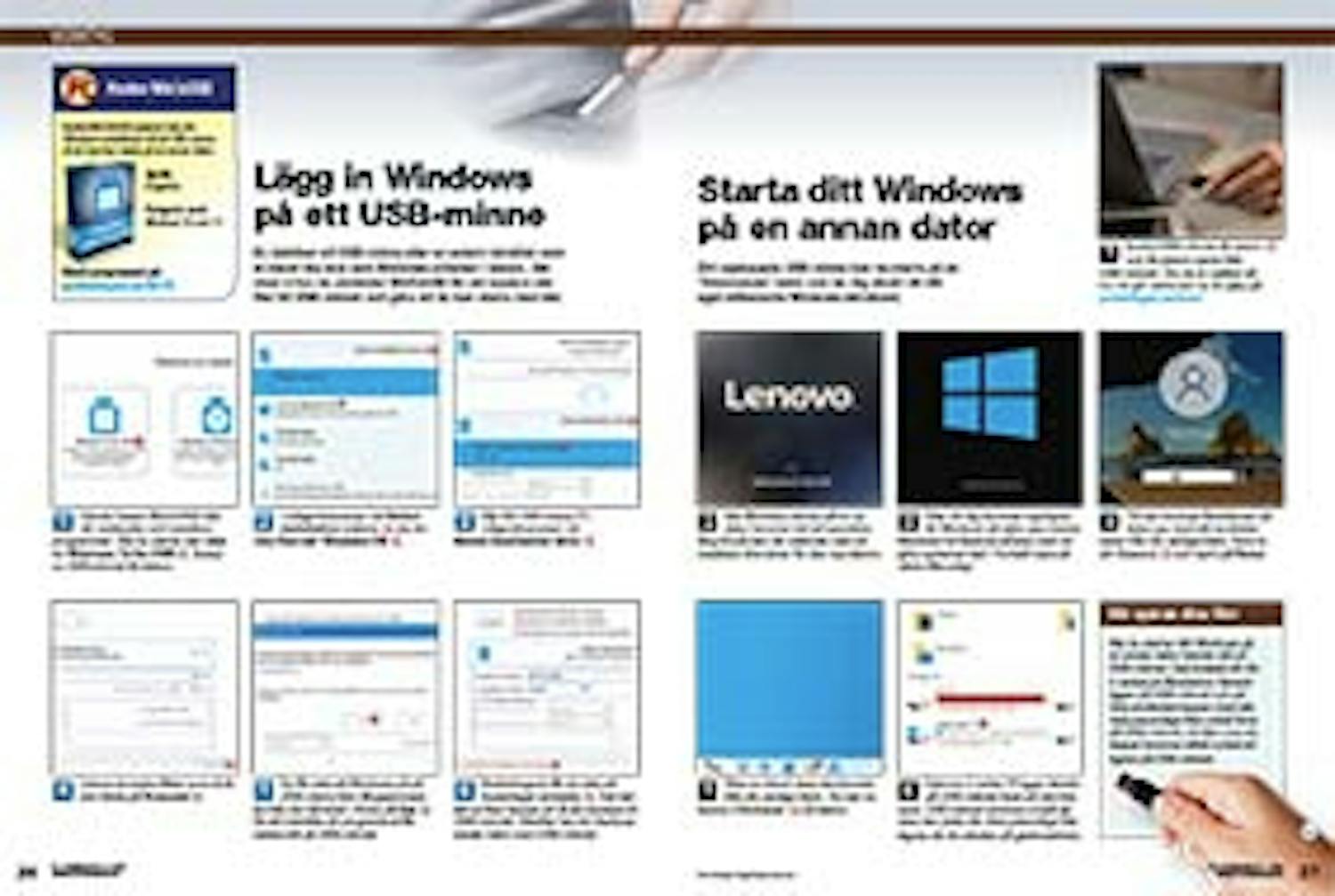Hämta program
Innan du kommer igång med vår grundliga guide på svenska här nedan behöver du hämta Hasleo WinToUSB. Du kan hämta det i en testad och virusfri version direkt från vår webbplats via länken nedan:
Vägledning
Nedan följer en steg för steg-guide för hur du kommer igång med programmet.
Lägg in Windows på ett USB-minne
Du behöver ett USB-minne eller en extern hårddisk som är minst lika stor som Windows-enheten i datorn. Här visar vi hur du använder WinToUSB för att kopiera alla filer till USB-minnet och göra att du kan starta med det.
Hämta Hasleo WinToUSB från vår webbplats och installera programmet. När du startar det väljer du Windows To Go USB 1. Anslut nu USB-minnet till datorn.
Du får veta att Windows på ett USB-minne körs långsammare än från din hårddisk. Klicka på Yes 7 för att bekräfta att programmet får radera allt på USB-minnet.
Starta ditt Windows på en annan dator
Ditt nyskapade USB-minne kan nu starta på en ”främmande” dator och tar dig direkt till ditt eget välbekanta Windows-skrivbord.
Anslut USB-minnet till datorn 1 och låt datorn starta från USB-minnet. Om du är osäker på hur du gör detta kan du få hjälp på pctidningen.se/boot
När Windows startar på en ny dator kommer det att spendera lång tid på den här skärmen med att installera drivrutiner för den nya datorn.
Efter ett tag kommer logotypen för Windows att dyka upp medan Windows fortfarande arbetar med att göra systemet klart. Fortsätt bara att vänta tålmodigt.
Till slut kommer låsskärmen att dyka upp med ditt användarnamn från din vanliga dator. Skriv in ditt lösenord 2 och tryck på Retur.